MBR Error 1, 2 o 3 en Windows 11/10 [Fijar]
![MBR Error 1, 2 o 3 en Windows 11/10 [Fijar]](https://cdn.thewindowsclub.blog/wp-content/uploads/2023/07/mbr-error-1-2-640x375.webp)
Mientras inicia su computadora con Windows, si ve MBR Error 1, 2 o 3 en su pantalla, puede seguir estas instrucciones para solucionar el problema. Hay dos razones que causan este problema, y las hemos discutido aquí con soluciones para resolver el problema.
![MBR Error 1, 2 o 3 en Windows 11/10 [Fijar] MBR Error 1, 2 o 3 en Windows 11/10 [Fijar]](https://cdn.thewindowsclub.blog/wp-content/uploads/2023/07/mbr-error-1-1.webp)
Solucione el error MBR 1, 2 o 3 en una computadora con Windows
Para corregir el error 1, 2 o 3 de MBR en Windows 11/10, deberá verificar la configuración de Orden de arranque en BIOS/UEFI y reconstruir el Registro de arranque maestro o MBR.
A veces, apagar su computadora, desconectar los USB conectados, esperar un minuto y luego iniciar su PC puede ayudarlo a iniciar el escritorio.
Ahora tendrá que iniciar en modo seguro o en la pantalla de opciones de inicio avanzado para poder realizar las correcciones.
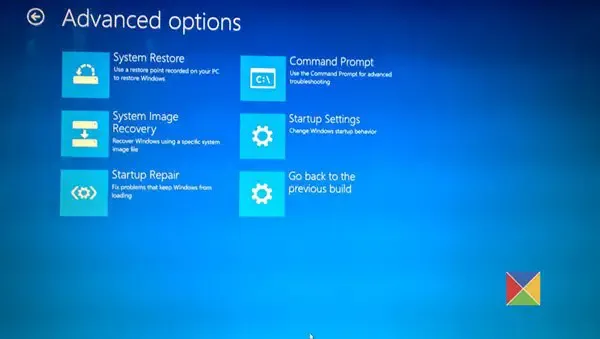
A continuación, es posible que tenga que hacer uso de la línea de comandos.
1] Verifique la configuración del orden de arranque en BIOS
El orden de inicio debe configurarse correctamente en el BIOS. De lo contrario, podría encontrar varios problemas como este. Para su información, el orden de inicio ayuda a la computadora a decidir la unidad o el dispositivo que se usará al iniciar su sistema. Si está configurado incorrectamente, su computadora no encontrará el Windows instalado. Como resultado, puede mostrar varios mensajes de error o incluso no permitirle iniciar su computadora.
Entonces, lo que debe hacer es verificar o cambiar la configuración de Orden de arranque al iniciar su sistema. Para eso, necesita iniciar en su pantalla BIOS/UEFI . La tecla correcta para su sistema podría ser F1, F2, F10, etc., y depende de su fabricante.
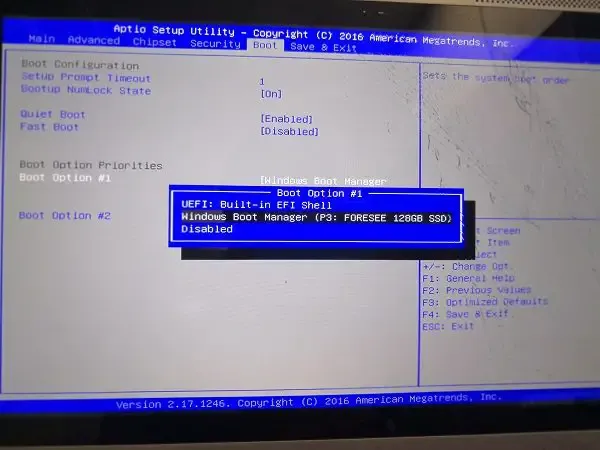
Después de eso, vaya a la utilidad de Arranque o a la sección de Arranque , donde puede encontrar el menú de Opciones de Arranque .
Desde aquí, debe elegir su disco duro como el primer orden de arranque. A continuación, guarde el cambio e intente reiniciar su PC.
2] Reconstruir registro de arranque maestro o MBR
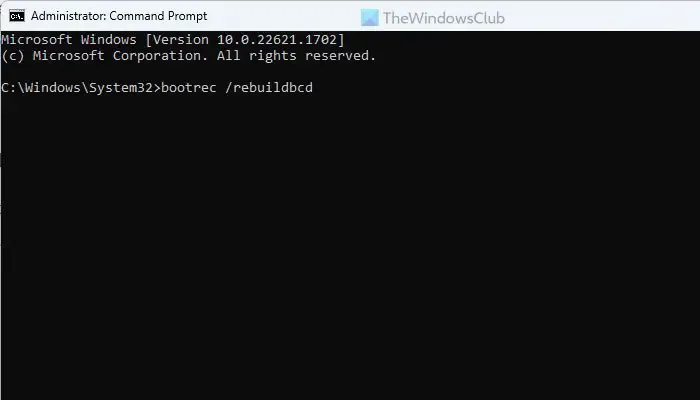
La otra posibilidad podría ser que su MBR se haya dañado. Si eso sucede, no puede iniciar su computadora sin problemas. Para reparar el registro de arranque maestro :
- Abra la pantalla de inicio Avanzado .
- Vaya a Solucionar problemas > Opciones avanzadas > Símbolo del sistema.
- Ingrese este comando bootrec /rebuildbcd y presione Enter
- Ingrese este comando bootrec /fixmbr y presione Enter
- Ingrese este comando bootrec /fixboot y presione Enter
- Reinicia tu computadora.
De ahora en adelante, no encontrarás ningún problema al iniciar tu computadora.
Si estas dos soluciones no funcionan para usted, debe desconectar el nuevo disco duro y probarlas nuevamente.
¿Cómo soluciono los errores de MBR?
Para corregir los errores de MBR, debe reconstruir el MBR o el registro de arranque maestro. Antes de eso, debe verificar el orden de arranque. Para eso, debe abrir la pantalla del BIOS e ir a la sección Utilidad de arranque. Desde aquí, debe configurar su disco duro como el primer orden de arranque. Ejecutar Reparación automática de inicio es una opción que puede considerar.
¿Cómo arreglar MBR en CMD?
Hay principalmente tres comandos que debe usar para reparar MBR o reconstruir el Registro de arranque maestro usando el símbolo del sistema. Ellos son: bootrec /RebuildBcd, bootrec /fixMbry bootrec /fixboot. Ejecutar la reparación automática de inicio también puede reconstruir el MBR.



Deja una respuesta